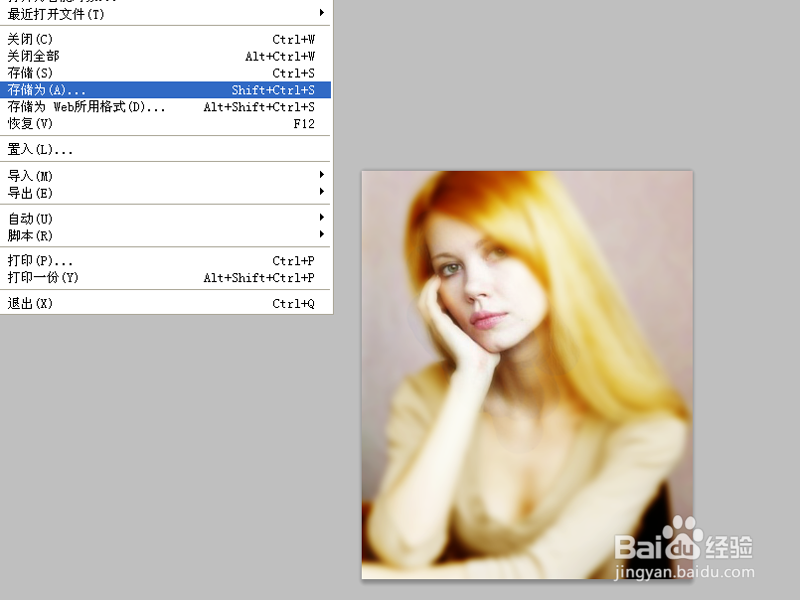1、首先启动Photoshop cs5,执行文件-打开命令,打开一份人物照片。

2、执行ctrl+j组合键复制得到图层1,执行滤镜-模糊-高斯模糊命令,设置半径为5,点击确定按钮。
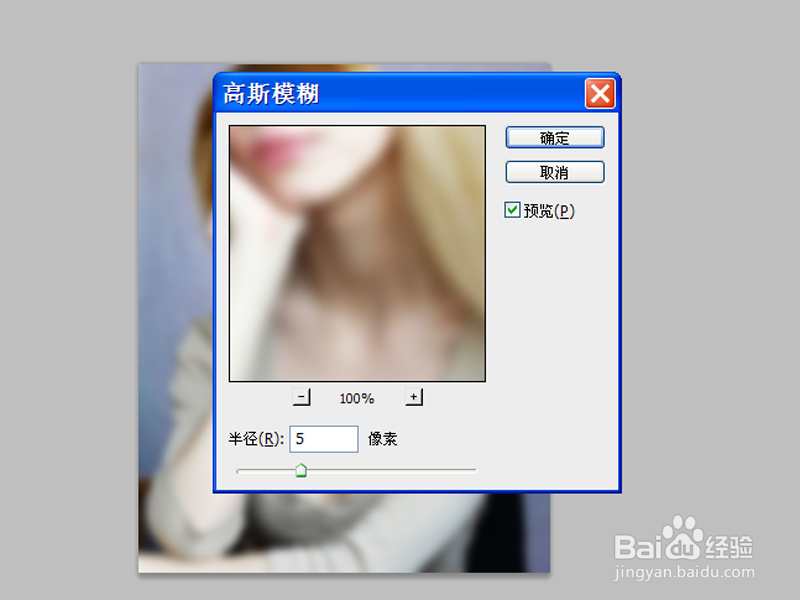
3、执行图像-调整-色彩平衡命令,勾选中间值,设置参数为50,0-65,点击确定按钮。
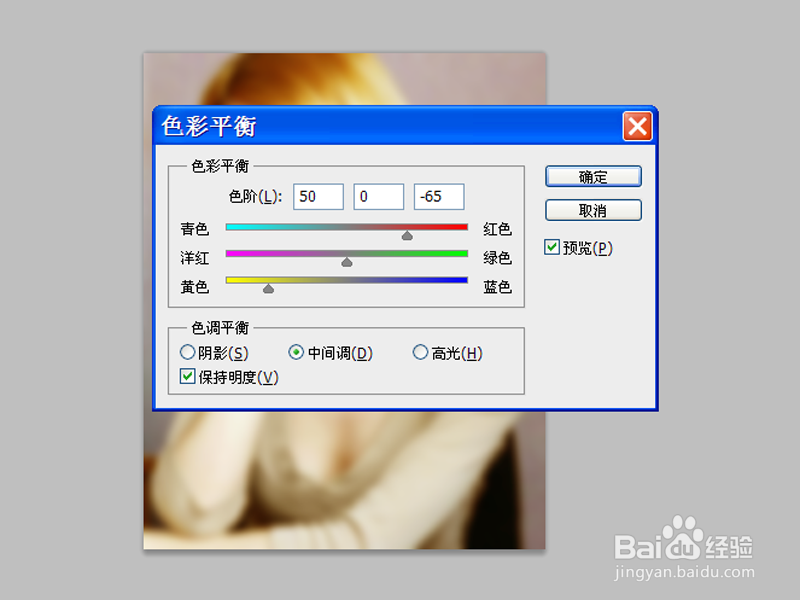
4、选择工具箱里的橡皮擦工具,设置不透明度为20,在人物脸部进行涂抹。

5、执行ctrl+j组合键复制得到图层1副本吗,修改该图层的混合模式为柔光。

6、选择图层1副本,执行图像-调整-曲线命令,调节曲线值,直至自己满意为止。

7、执行文件-存储为命令,输入名称,保存类型为png,将文件保存在一个合适的位置上即可。